Cómo eliminar ha alcanzado su notificación límite en iPhone
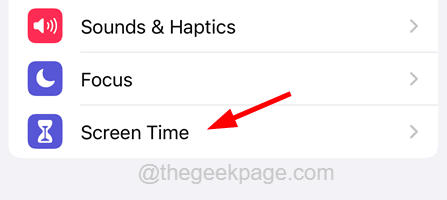
- 1335
- 240
- Adriana Tórrez
Muchos usuarios de iPhone han encontrado un problema en el que reciben un mensaje de notificación que dice "Has alcanzado tu límite en "Y cada vez que pide el código de contraseña del tiempo de pantalla después de usar la aplicación más durante 1 minuto más.
Este límite es muy útil si su iPhone también es utilizado por los niños en casa, pero parece irritante cuando desea usarlo con frecuencia.
El mensaje de notificación que reciben los usuarios de iPhone después de alcanzar un determinado límite de tiempo se puede resolver deshabilitando el límite de la aplicación en el iPhone. No se preocupe si también espera deshabilitar la función de límite de aplicación en su iPhone.
En este artículo, le mostraremos cómo puede arreglar el "Has alcanzado tu límite"Mensaje de notificación en su iPhone usando los pasos que se dan a continuación.
Cómo solucionar ha alcanzado su notificación límite en iPhone
Paso 1: Abra el Ajustes página primero en tu iPhone.
Paso 2: luego busque el Tiempo de pantalla opción y tócalo como se muestra a continuación.
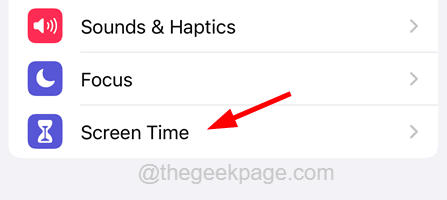
Paso 3: En la página de tiempo de la pantalla, toque el Límites de la aplicación opción.
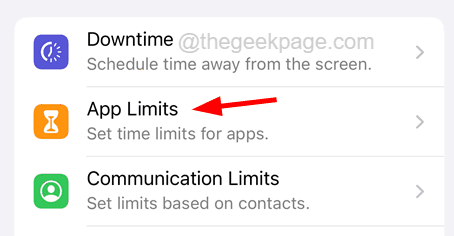
Paso 4: Verá todos los límites de la aplicación establecidos para diferentes aplicaciones en la página de límites de la aplicación como se muestra.
Paso 5: si desea eliminar el Has alcanzado tu límite Notificación para una aplicación en particular, luego toque esa aplicación desde la lista como se muestra a continuación.
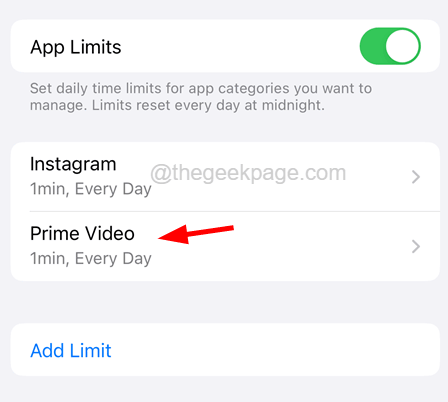
Paso 6: ingrese el Código de contraseña de tiempo de pantalla Para fines de autenticación.
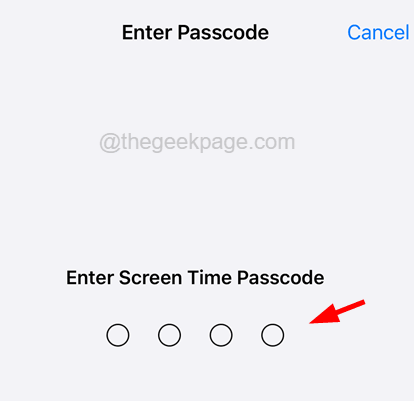
Paso 7: Después de la verificación, esto abre la página de la aplicación.
Paso 8: Para corregir el mensaje de notificación para esta aplicación, toque el Límite de eliminación Opción en la parte inferior de la página como se muestra en la siguiente captura de pantalla.
NOTA - Límite de eliminación La opción eliminará el límite de la aplicación establecido por usted para esa aplicación en particular en su iPhone.
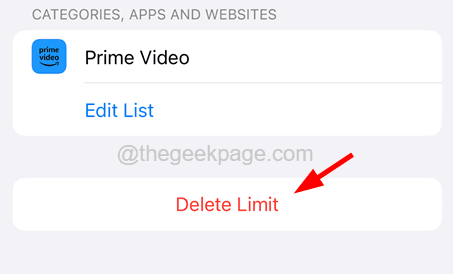
Paso 9: mientras que también puede tocar el Límite de aplicación Alternar el interruptor para deshabilitarlo para esa aplicación en la parte superior temporalmente.
En el futuro, si desea habilitarlo, simplemente puede tocar su botón de palanca para encenderlo.
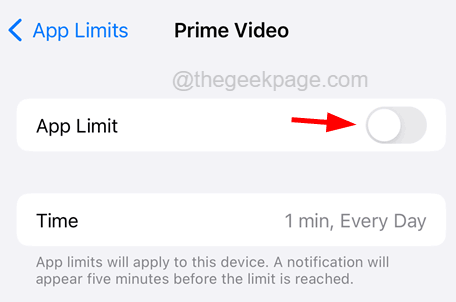
Paso 10: Si algún usuario desea apagar todos los límites de la aplicación a la vez, entonces el usuario puede tocar el Límites de la aplicación Botón de alternativa para deshabilitarlo.
NOTA - Volverá a solicitar el código de contraseña del tiempo de pantalla para la verificación.
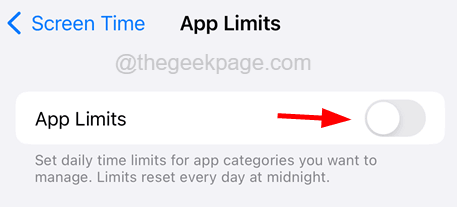
Paso 11: Una vez hecho esto, no recibirá ningún mensaje de notificación que diga que ha alcanzado su límite para cualquier aplicación en su iPhone.
- « Cómo solucionar el error fallido de la llamada en iPhone [resuelto]
- Error al realizar la solicitud de error desconocido en iPhone [resuelto] »

